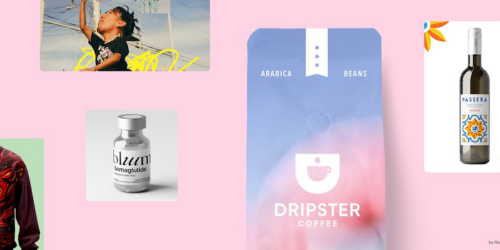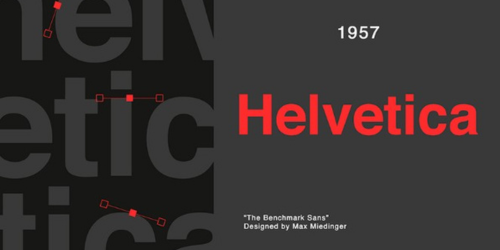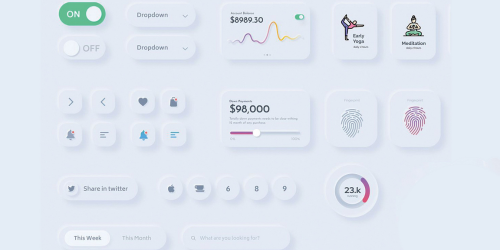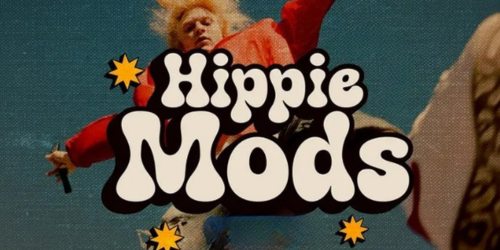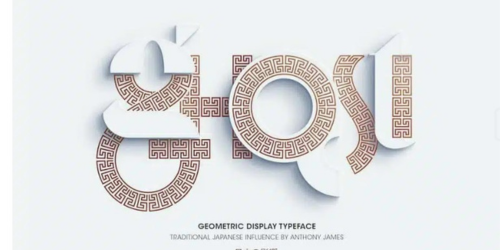Paso 1: Seleccionar y enmascarar el modelo
- Elegí tu imagen principal, preferentemente una foto de una modelo que podés descargar desde bancos gratuitos como Unsplash.
- Usá la herramienta Object Selection Tool para aislar a la modelo del fondo.
- Aplicá una máscara de capa para separarla completamente del fondo original y dejarla lista para integrar en un nuevo escenario.
Paso 2: Aplicar el filtro de Armonización
- Con la capa enmascarada seleccionada, abrí el menú Filtro > Neural Filters.
- Activá la opción Armonización (Harmonization).
- Cuando Photoshop te lo indique, elegí la imagen de fondo de referencia. Esto permitirá que la iluminación y los tonos del modelo se ajusten automáticamente al nuevo entorno.
Paso 3: Ajustar la combinación de colores
- Modificá los tonos —podés subir los niveles de cian, magenta u otros colores— para lograr una integración más natural.
- Ajustá la intensidad de la fusión, buscando un equilibrio visual (un valor cercano a 80 suele dar buenos resultados).
Paso 4: Aplicar y revisar los cambios
- Configurá el efecto como Filtro Inteligente (Smart Filter) para mantener la posibilidad de editar o desactivar los ajustes más adelante.
- Hacé clic en OK para aplicar la armonización.
Resultado final:
Tu modelo quedará perfectamente integrada en el nuevo fondo, con colores e iluminación equilibrados gracias al filtro de Armonización. Si querés comparar con la imagen original, solo desactivá el filtro inteligente.